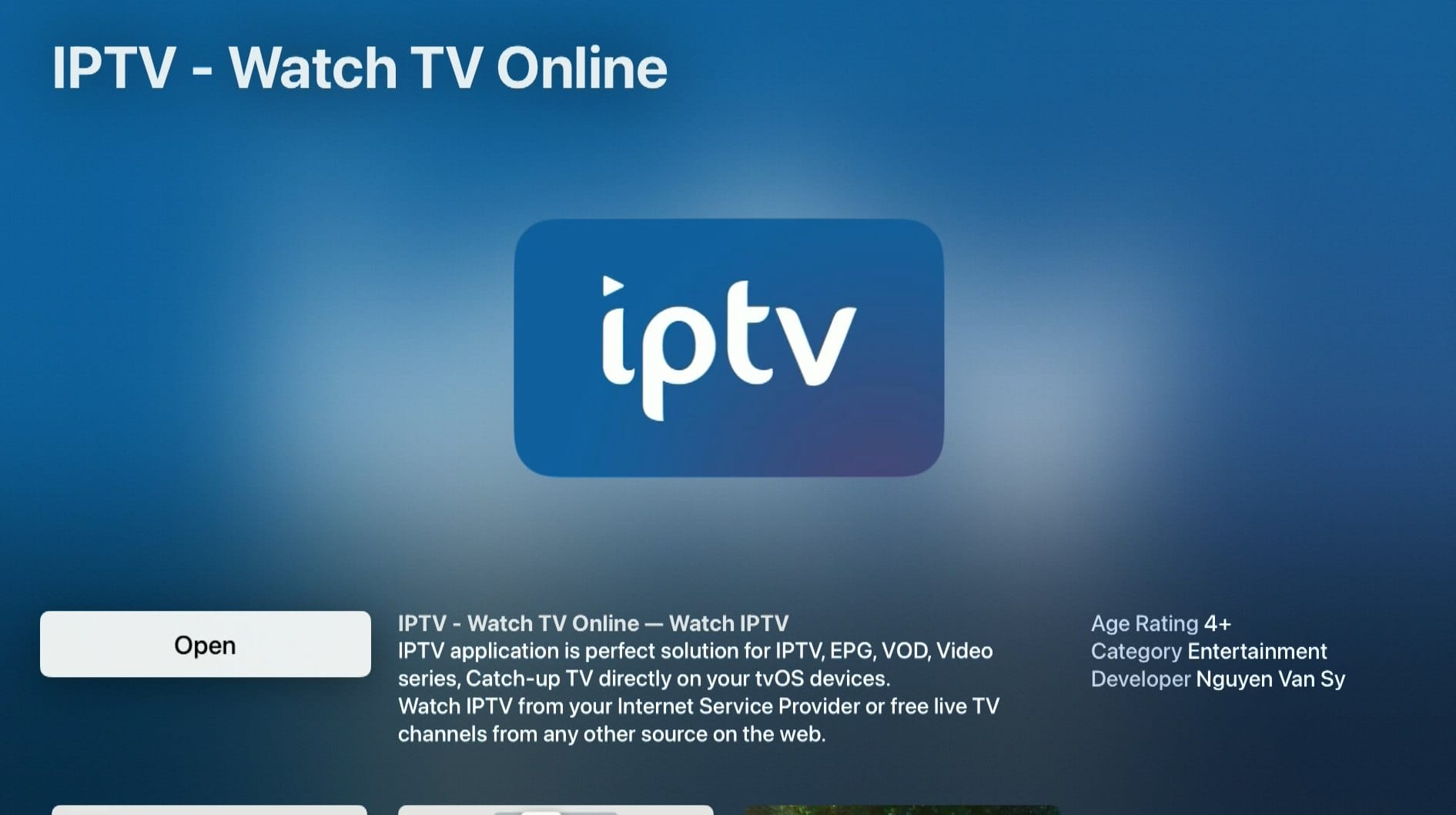
– App: PerfectIPTV
– Installasjonstid: Ca 3 min
– Wifi/Kabel: Støtte for begge
– Koste: 50kr
– Tilbyr gratis prøveversjon: Ja
Du finner Perfect IPTV instruksjoner på denne siden. Appen er tilgjengelig for flere ulike enheter.
Med appen kan du strømme kanaler på IPTV-enheten din.
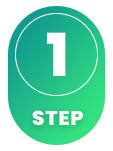
Perfect IPTV kan lastes ned til de fleste enheter i dag. Appen er enkel og lett å komme i gang med og anbefales til alle som ønsker en god IPTV-opplevelse.
Det er ikke den enkleste appen å komme i gang med, men det er absolutt ikke den vanskeligste heller. Vi anbefaler å starte med IPTV Smarters hvis du synes denne appen er for vanskelig å komme i gang med. Hvis du følger instruksjonene på denne siden, bør du imidlertid kunne komme i gang i løpet av noen få minutter. Vi har samlet veiledningene til appen på denne siden, slik at du raskt kan komme i gang på akkurat din enhet, uansett om du har en Apple TV, Smart TV eller en annen enhet.
På denne siden finner du instruksjoner for appene (vær oppmerksom på at disse appene har forskjellige utviklere. De kommer ikke fra samme apputvikler/selskap):
Perfect IPTV er, som det høres ut, en perfekt IPTV-app som er enkel å komme i gang med, har et godt grensesnitt og god stabilitet, og er tilgjengelig på de fleste enheter, noe som er uvanlig.
Appen lar deg laste opp kanalene dine på følgende måter:
Vi anbefaler at du laster opp IPTV-spillelisten din ved hjelp av Xtream-kode-API-et (dvs. med brukernavn, passord og portal-URL som du får fra oss når du kjøper eller prøver gratis). Perfect IPTV er en av de mest nedlastede IPTV-appene det siste året for Apple TV.
Start appen og trykk på“Xtream codes API“.
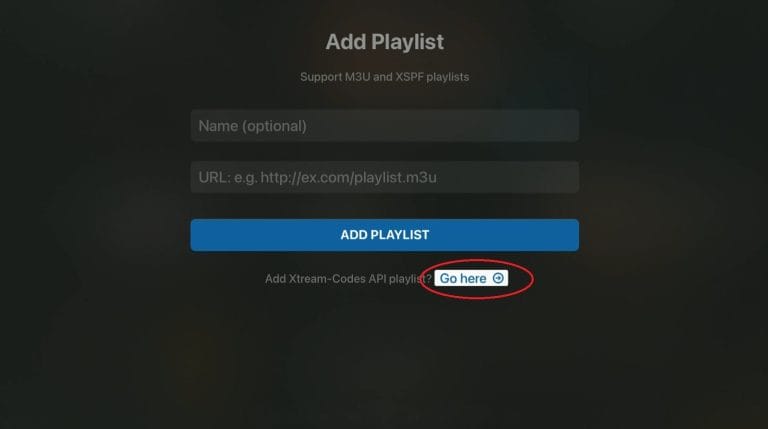
Klikk på plusstegnet eller“Legg til i spilleliste“, og fyll inn opplysningene du har mottatt fra oss på e-post.
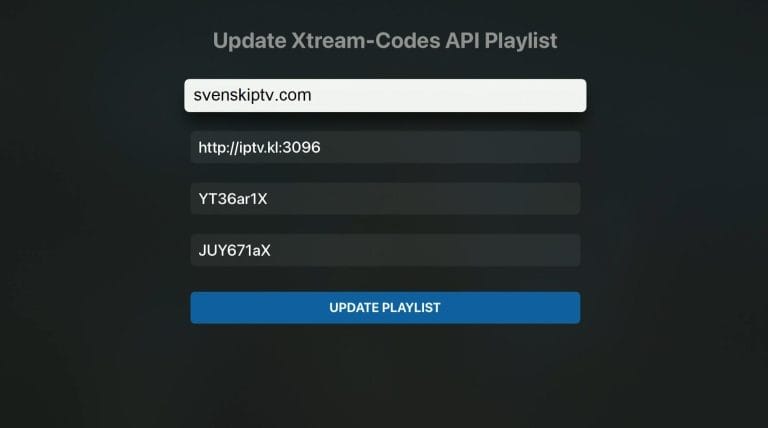
Når du har lagret den nye listen, trykker du på den. I dette tilfellet heter listen“CHANNELS“.
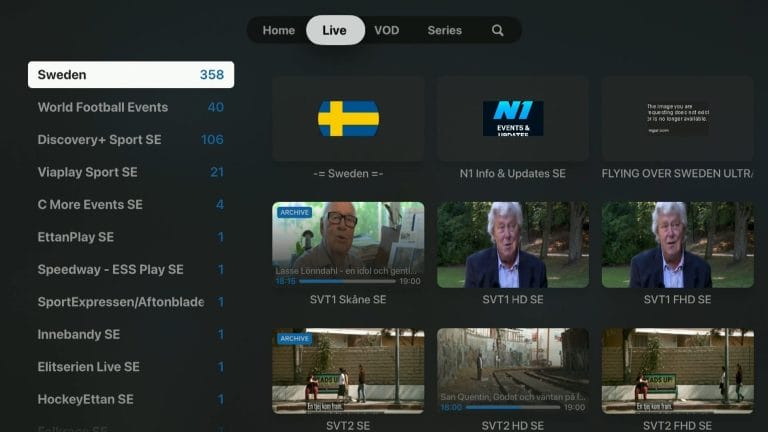
Appene kan lastes ned fra Play Store og Appstore til enheten din.
Last imidlertid bare ned appen fra en velkjent kilde, for eksempel nettstedet vi har lenket til både ovenfor og nedenfor, eller fra Appstore eller Play Store. Dette er fordi du kan laste ned virus ved et uhell hvis du ikke er forsiktig.
Last ned Perfect IPTV til følgende enhet ved å klikke på teksten nedenfor:
Perfect IPTV med Apple TV fungerer helt fint. Det var imidlertid bedre tidligere da det ikke var flere alternativer for bedre apper. Selv om appen er tilgjengelig for nedlasting til Apple TV, er ikke grensesnittet det beste og brukervennligheten er heller ikke den beste. Selv grafikken har ikke vært den samme, ettersom bildeformatet kan variere avhengig av hvilken versjon du har. Det anbefales at du bruker IPTVX-appen med Apple TV i stedet. – App: PerfectIPTV Start appen og velg “add playlist”. Trykk deretter på “Go here” på bunnen. Her fyller du inn navnet på spillelisten din, som er “iptvnorge.is”. Fyll deretter inn resten av informasjonen du har mottatt på e-post. Klar! 🙂
Specifikationer
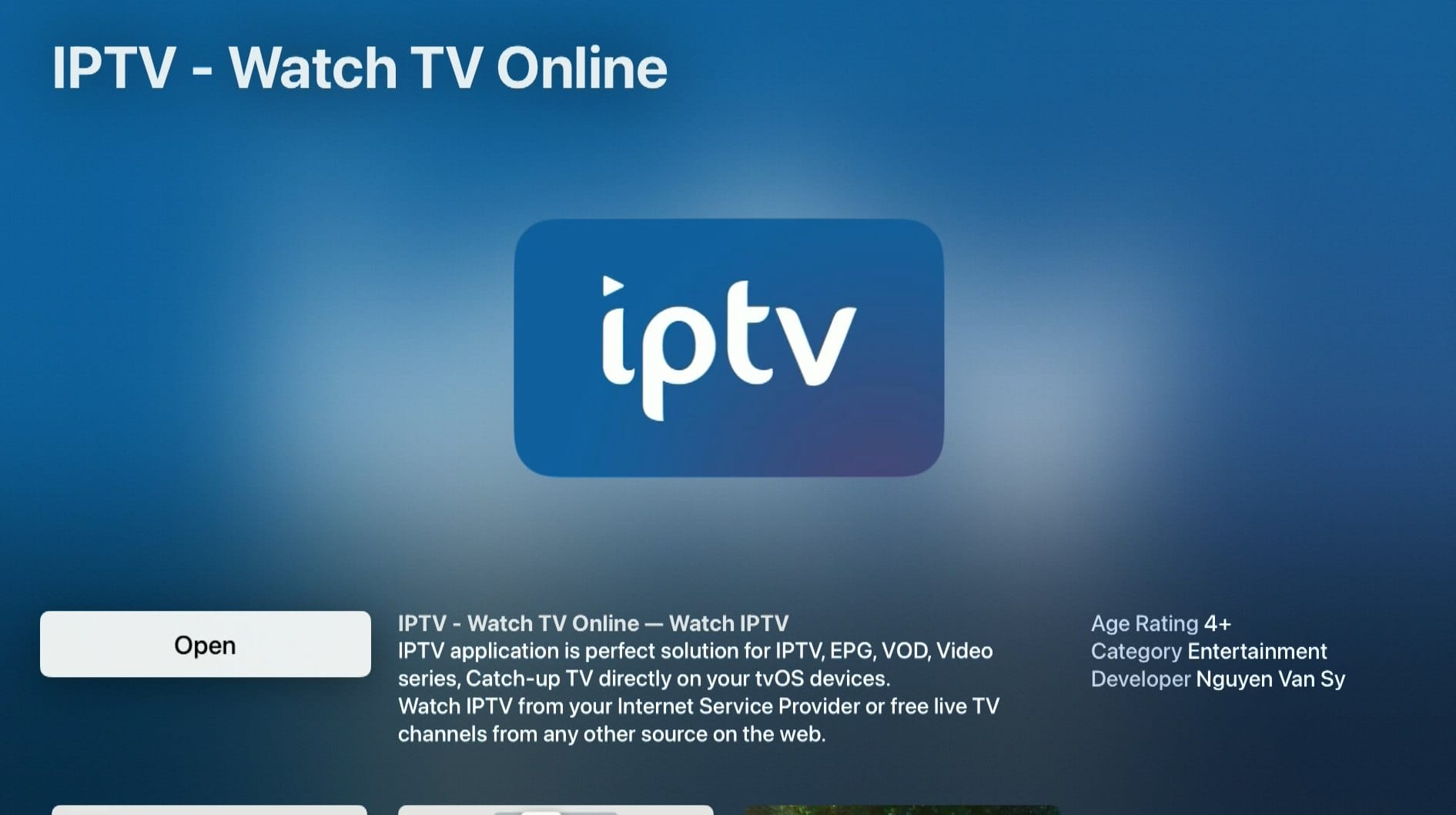
– Installasjonstid: Ca 3 min
– Wifi/Kabel: Støtte for begge
– Koste: 50kr
– Tilbyr gratis prøveversjon: JaInstruktioner
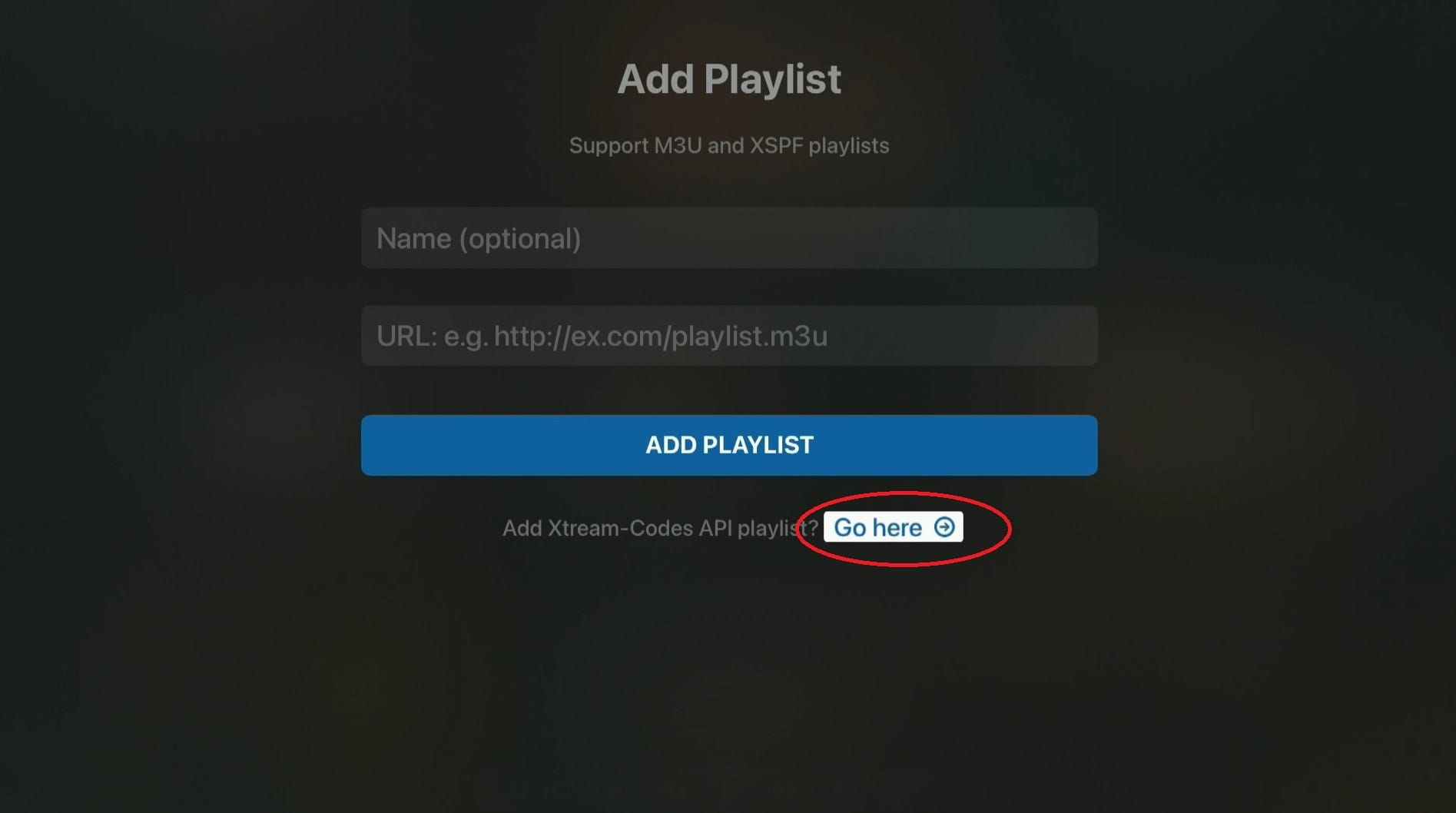
Steg 1
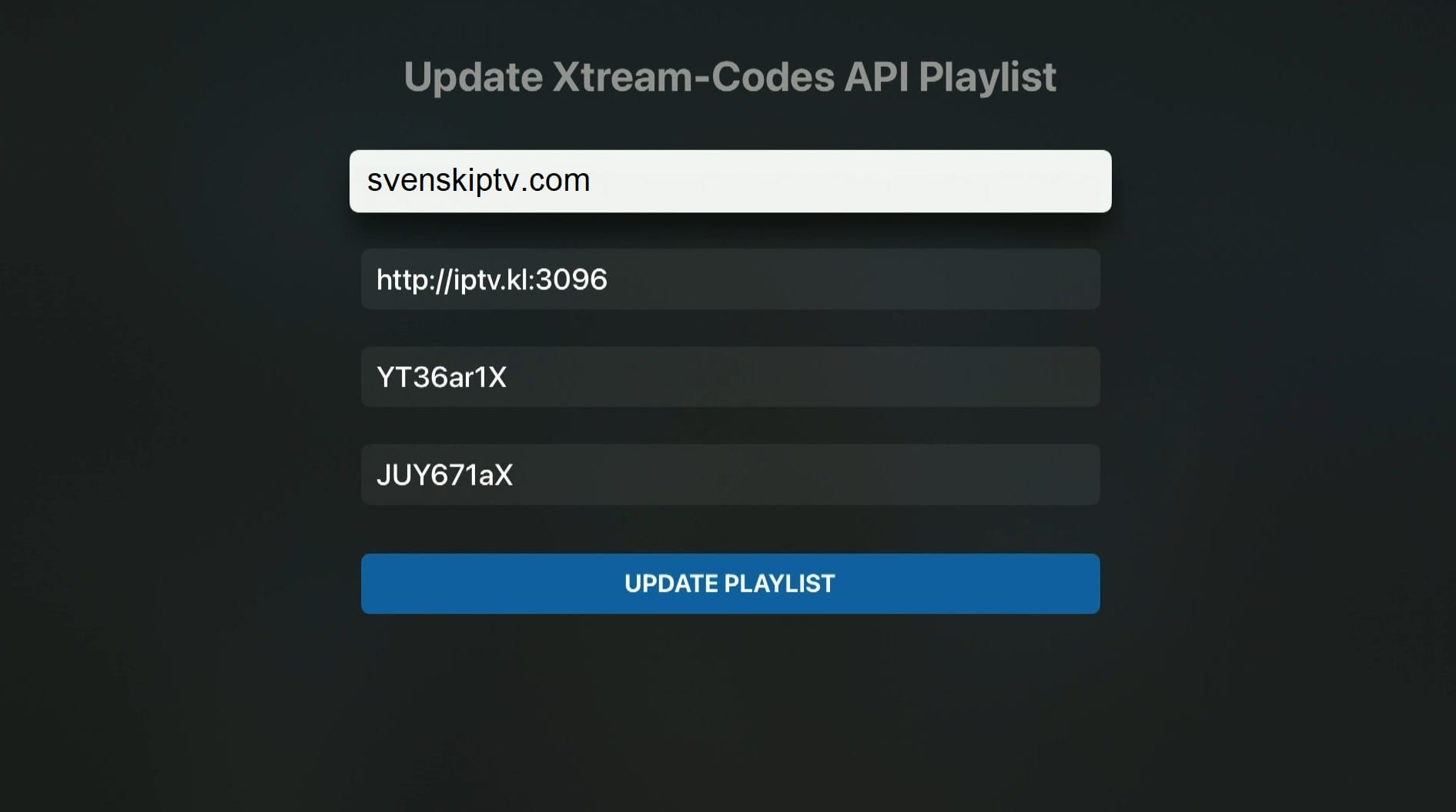
Steg 2
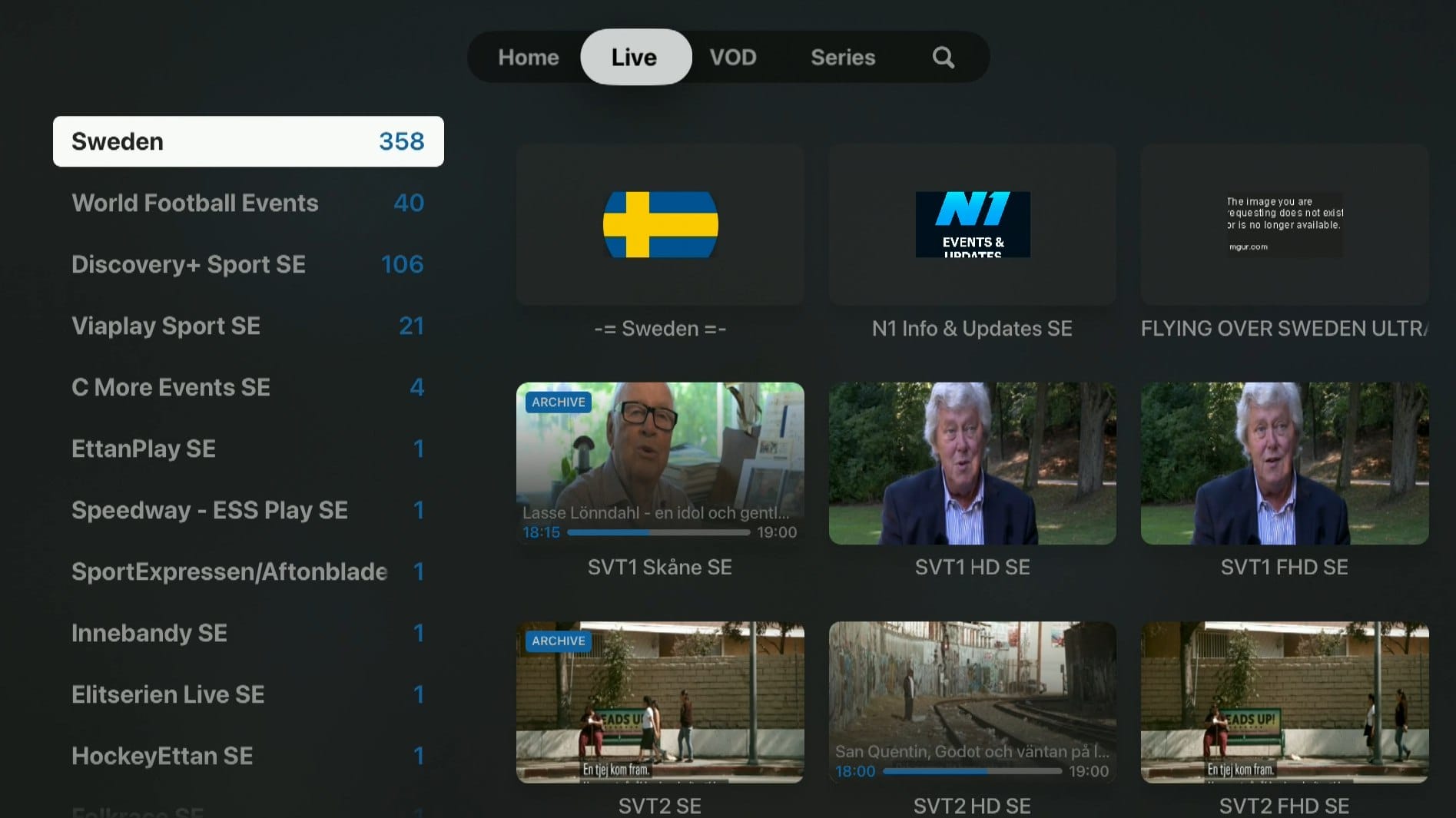
Steg 3
Perfect IPTV med Smart TV er en flott kombinasjon for nybegynnere eller når andre alternativer ikke er tilgjengelige. Appen er relativt smidig på TV-apparater, siden den er laget for å fungere godt på alle enheter. Appen er tilgjengelig på de fleste LG-, Sony-, Samsung- og Philips-TV-er som har Android-baserte systemer. Selv om appen fungerer godt på din enhet, anbefales det at du bruker en bedre app som Tivimate i stedet. – App: PerfectIPTV Start appen og velg “add playlist”. Trykk deretter på “Go here” på bunnen. Her fyller du inn navnet på spillelisten din, som er “iptvnorge.is”. Fyll deretter inn resten av informasjonen du har mottatt på e-post. Klar! 🙂
Specifikationer
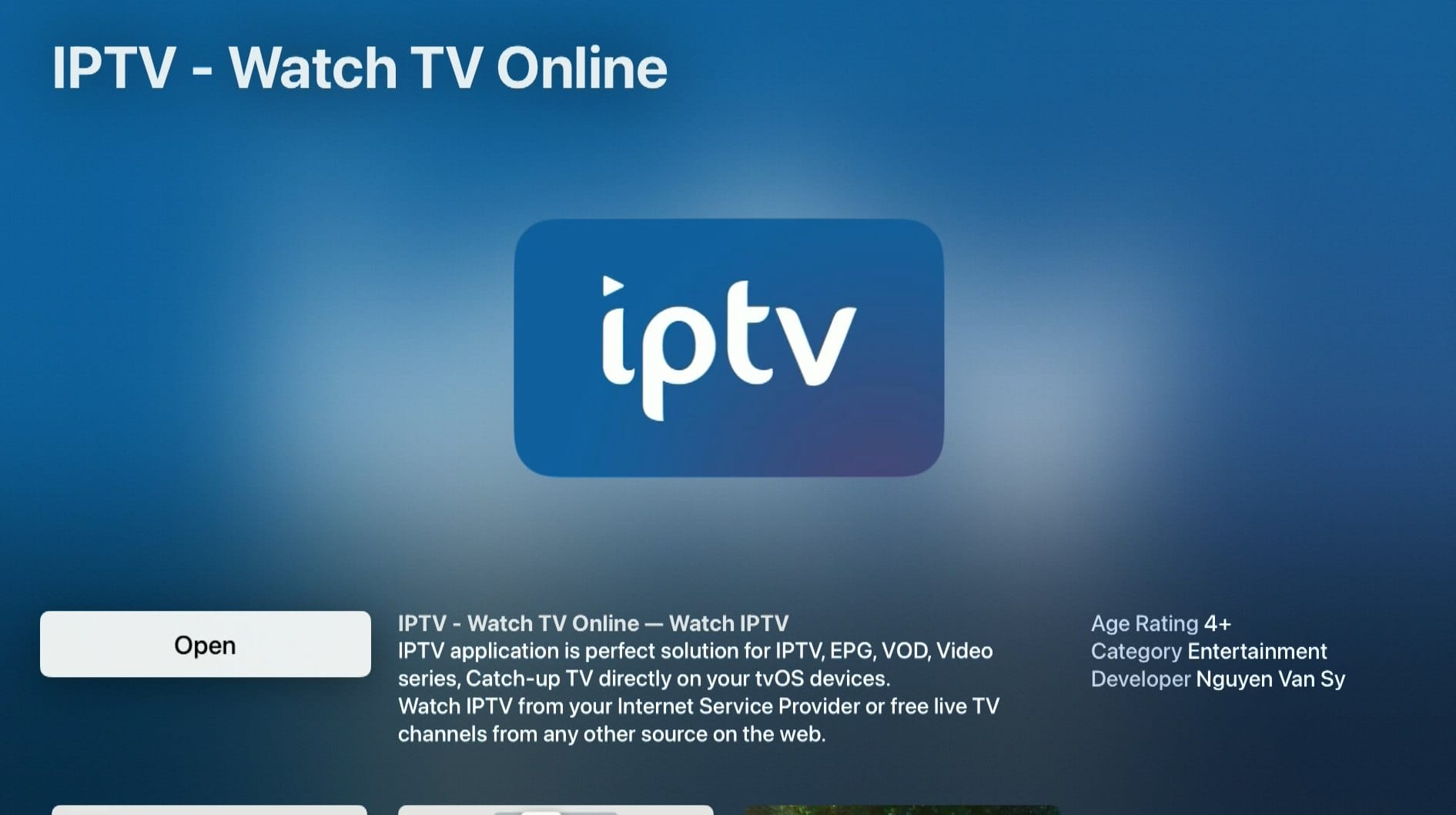
– Installasjonstid: Ca 3 min
– Wifi/Kabel: Støtte for begge
– Koste: 50kr
– Tilbyr gratis prøveversjon: JaInstruktioner
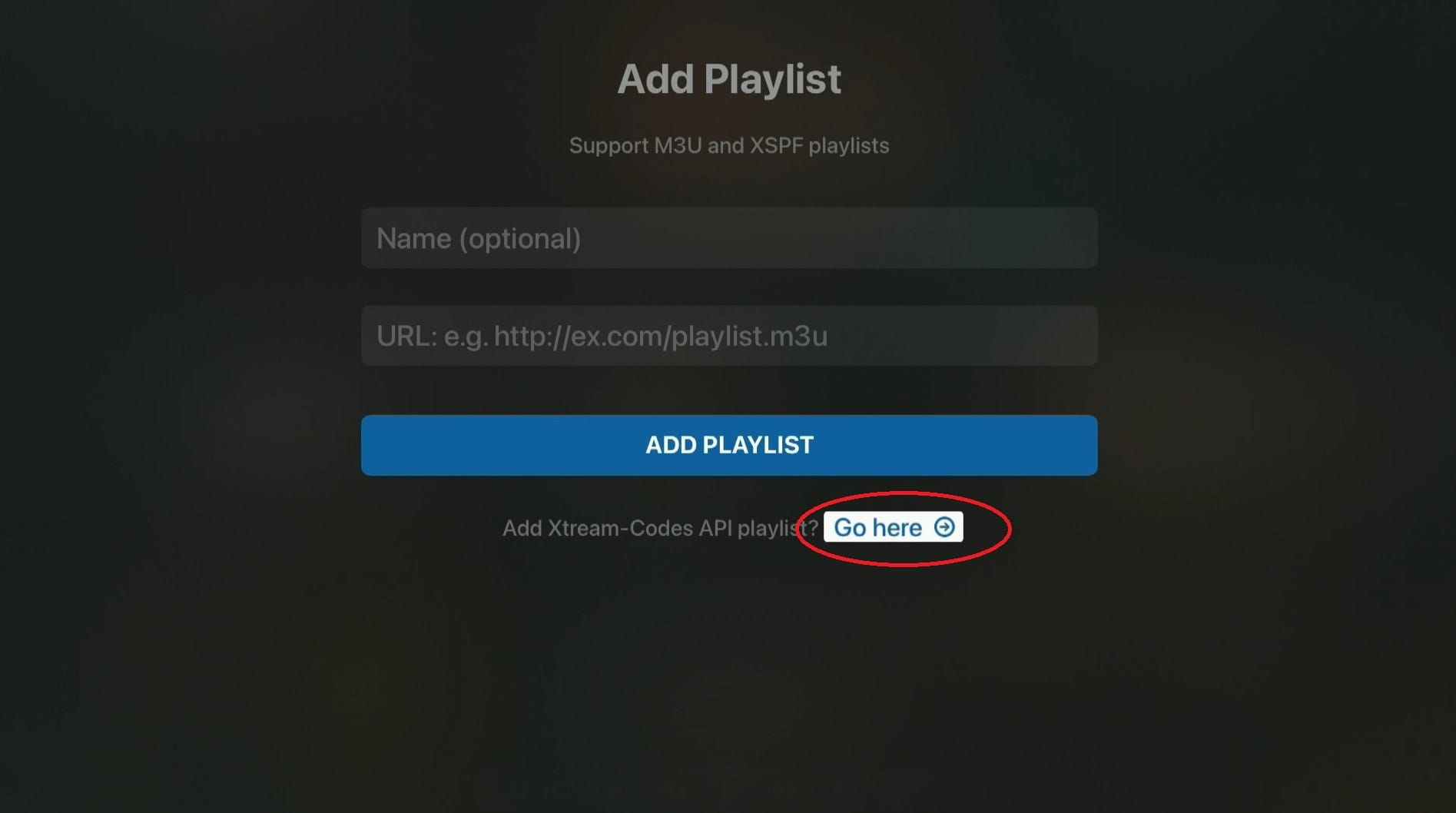
Steg 1
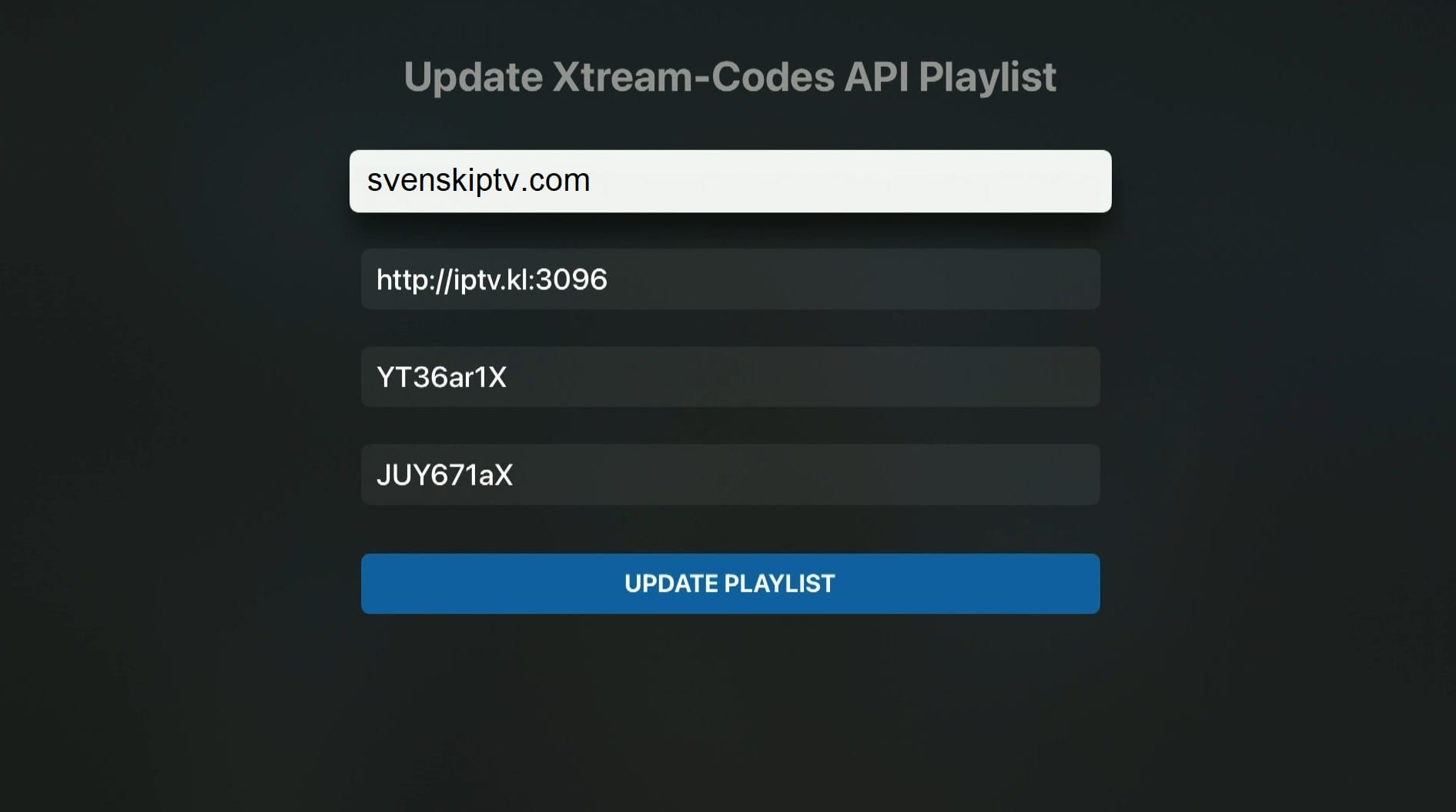
Steg 2
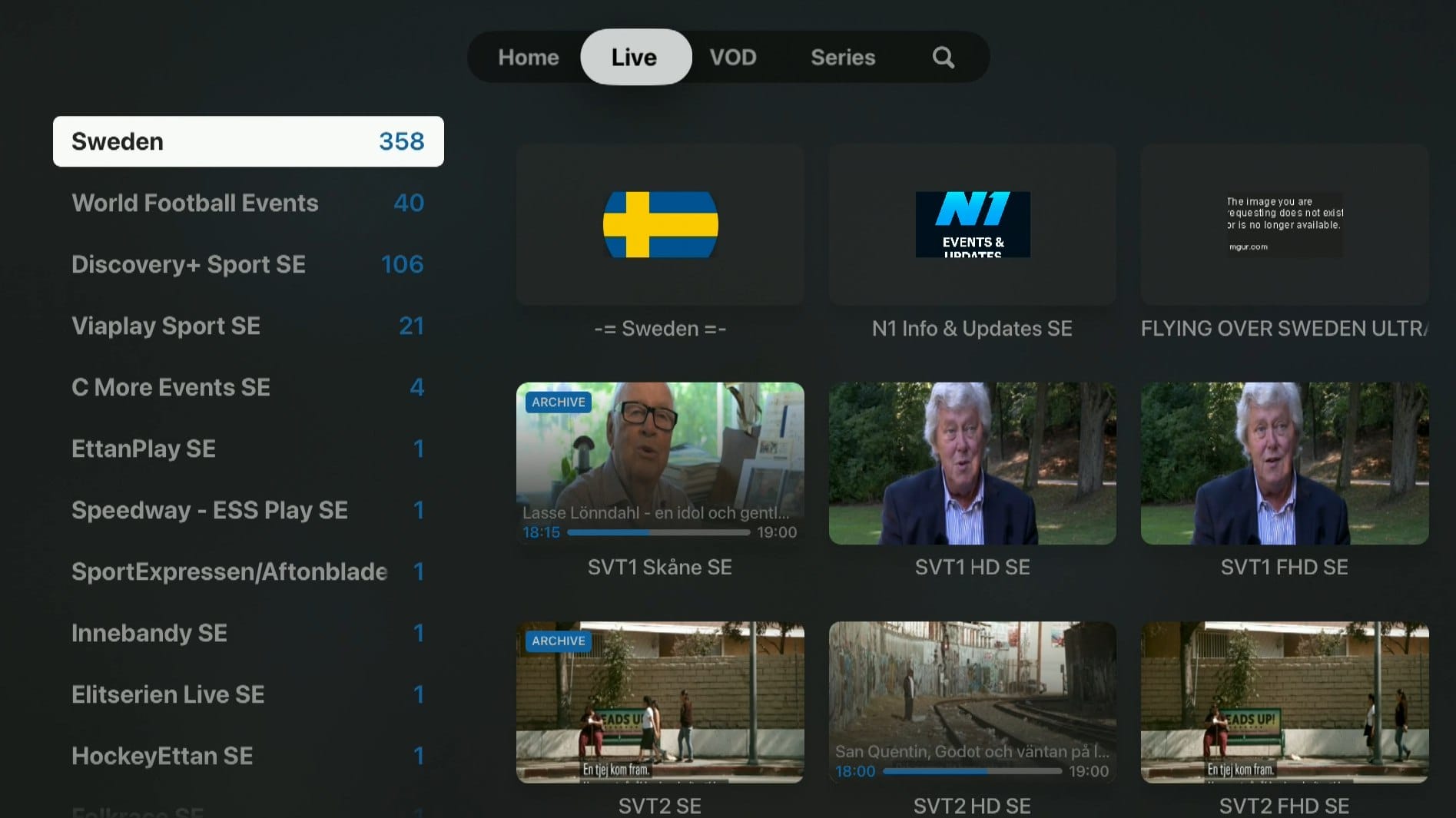
Steg 3
Perfect IPTV med NvidiaShield er derfor en rask og enkel løsning som det er lett å komme i gang med. Selv om appen fungerer godt med enheten din, anbefales det at du bruker en bedre app som Nanomid i stedet.
Perfect IPTV Android Boks med fungerer helt fint til å begynne med. Selv om appen fungerer bra med enheten din, anbefales det at du bruker en bedre app som Tivimate i stedet, siden den har et bedre grensesnitt og mer stabile servere.
Perfect IPTV Med Xiomi Mi S Box eller Xiomi Mi Stick er de dessverre ikke de beste enhetene for IPTV-visning sammenlignet med for eksempel Apple TV. Dette er fordi prosessoren i begge enhetene ikke er den sterkeste. Hvis du vil se IPTV med Xiomi Mi-enheter, er det selvfølgelig mulig, og opplevelsen kan fortsatt være god. Men hvis du er ute etter en mer stabil, jevn og langsiktig løsning, er denne måten ikke å foretrekke.
Perfect IPTV Formuler Boks med fungerer ganske bra. Formuler-boksen er imidlertid opprettet som en litt annen Android-boks for IPTV, da den har sin egen IPTV-app MyTVOnline. MyTVOnline-appene er bedre enn Perfect-appen på Formuler-boksene, og det anbefales derfor å bruke dem i stedet. – App: PerfectIPTV Start appen og velg “add playlist”. Trykk deretter på “Go here” på bunnen. Her fyller du inn navnet på spillelisten din, som er “iptvnorge.is”. Fyll deretter inn resten av informasjonen du har mottatt på e-post. Klar! 🙂
Specifikationer
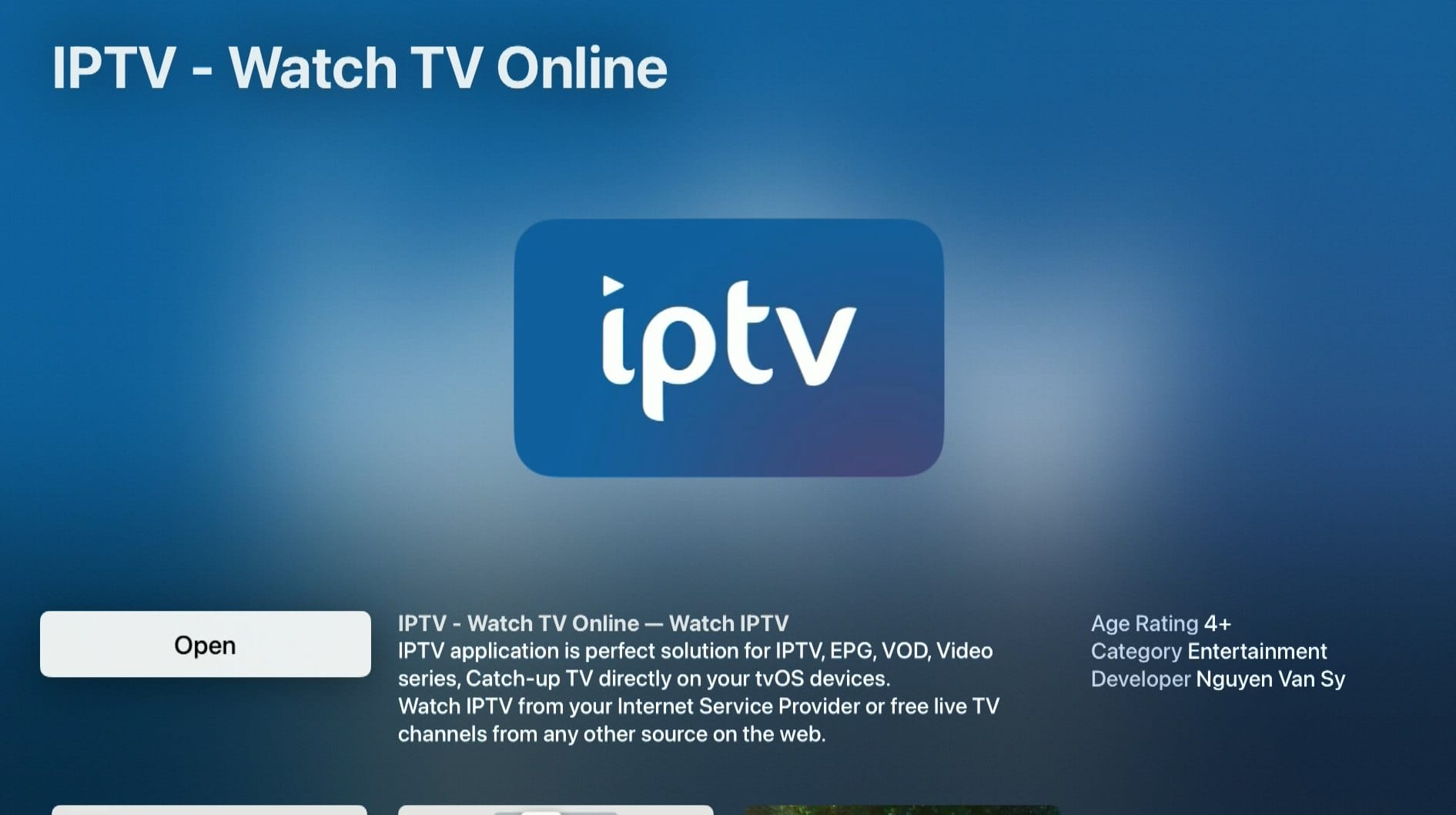
– Installasjonstid: Ca 3 min
– Wifi/Kabel: Støtte for begge
– Koste: 50kr
– Tilbyr gratis prøveversjon: JaInstruktioner
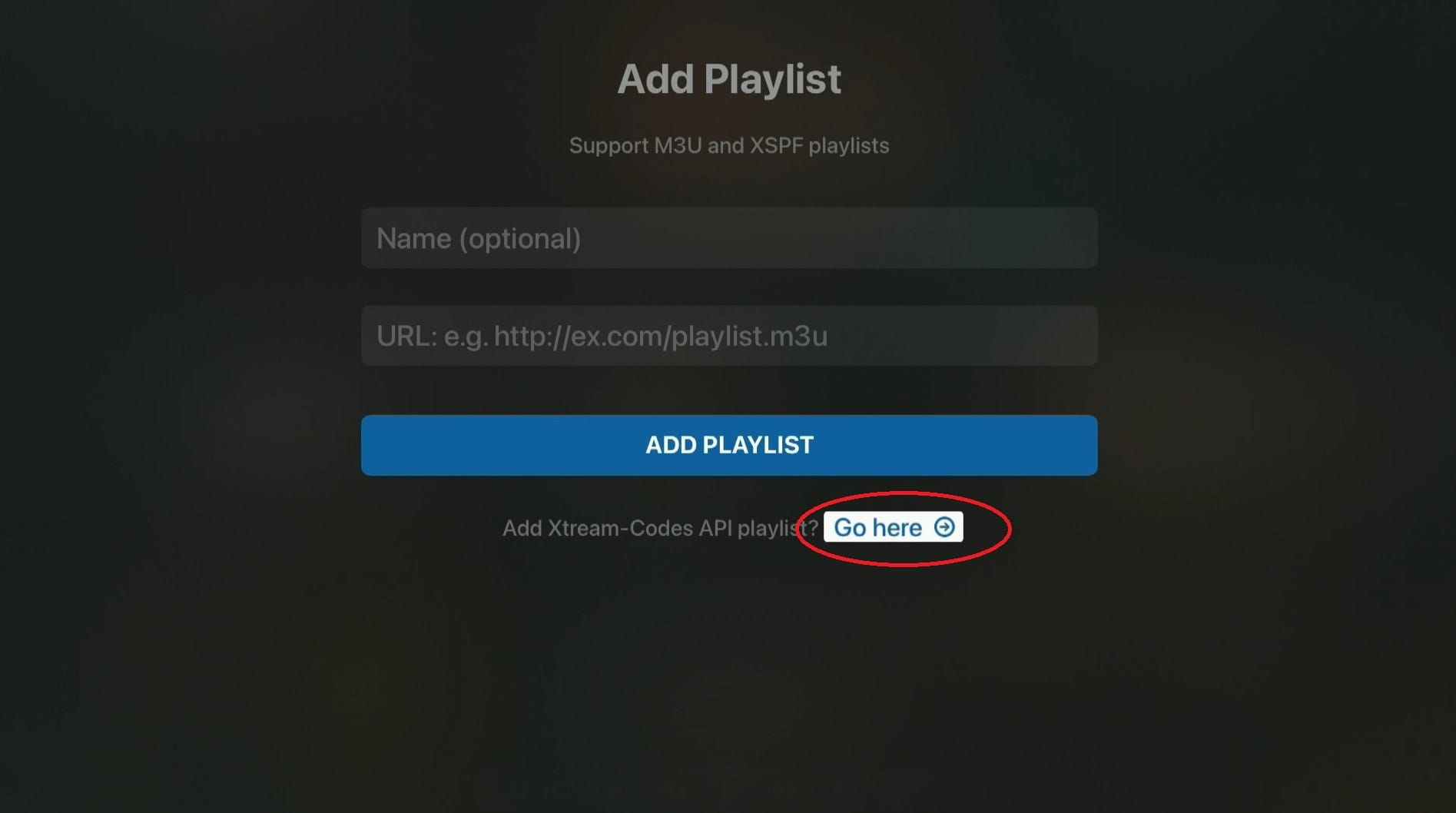
Steg 1
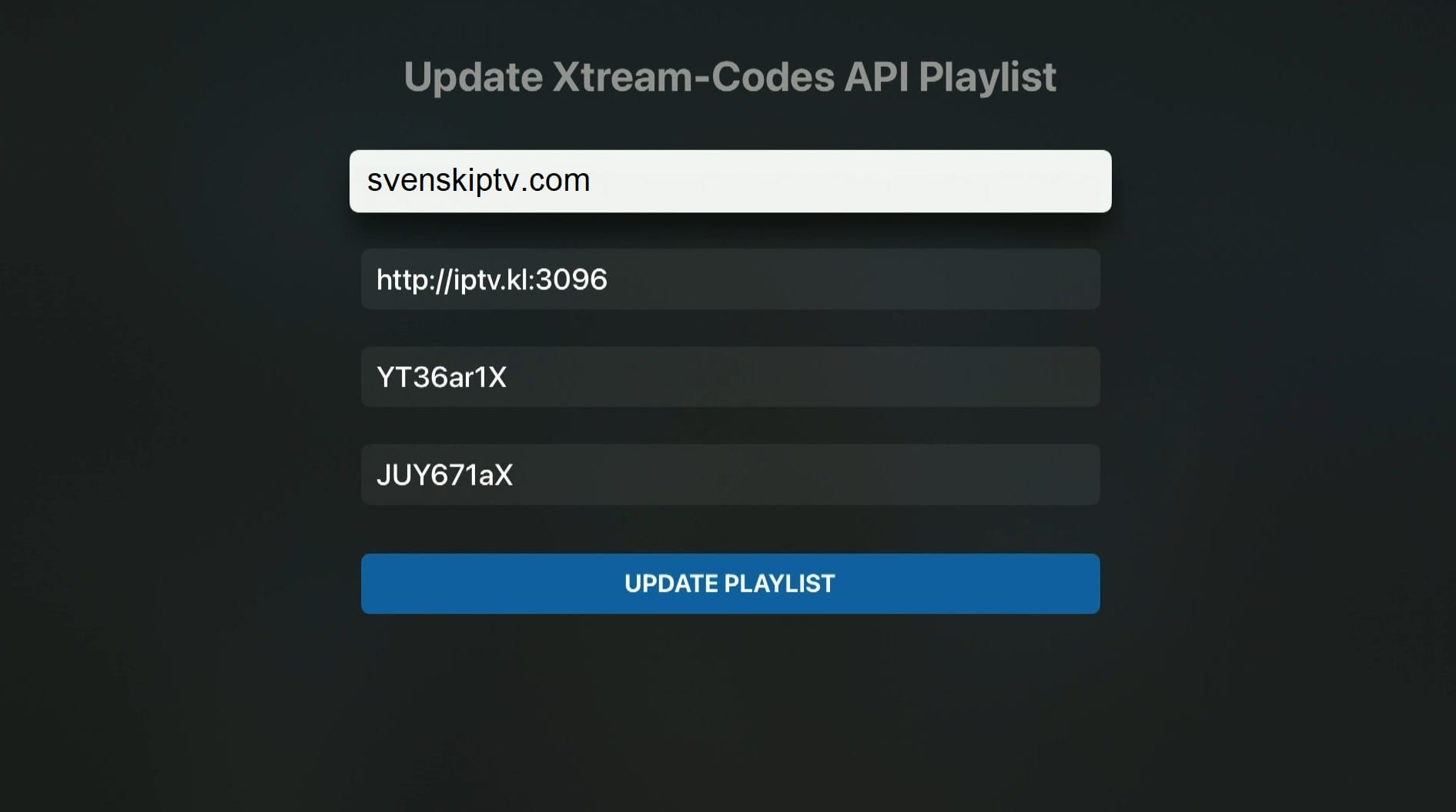
Steg 2
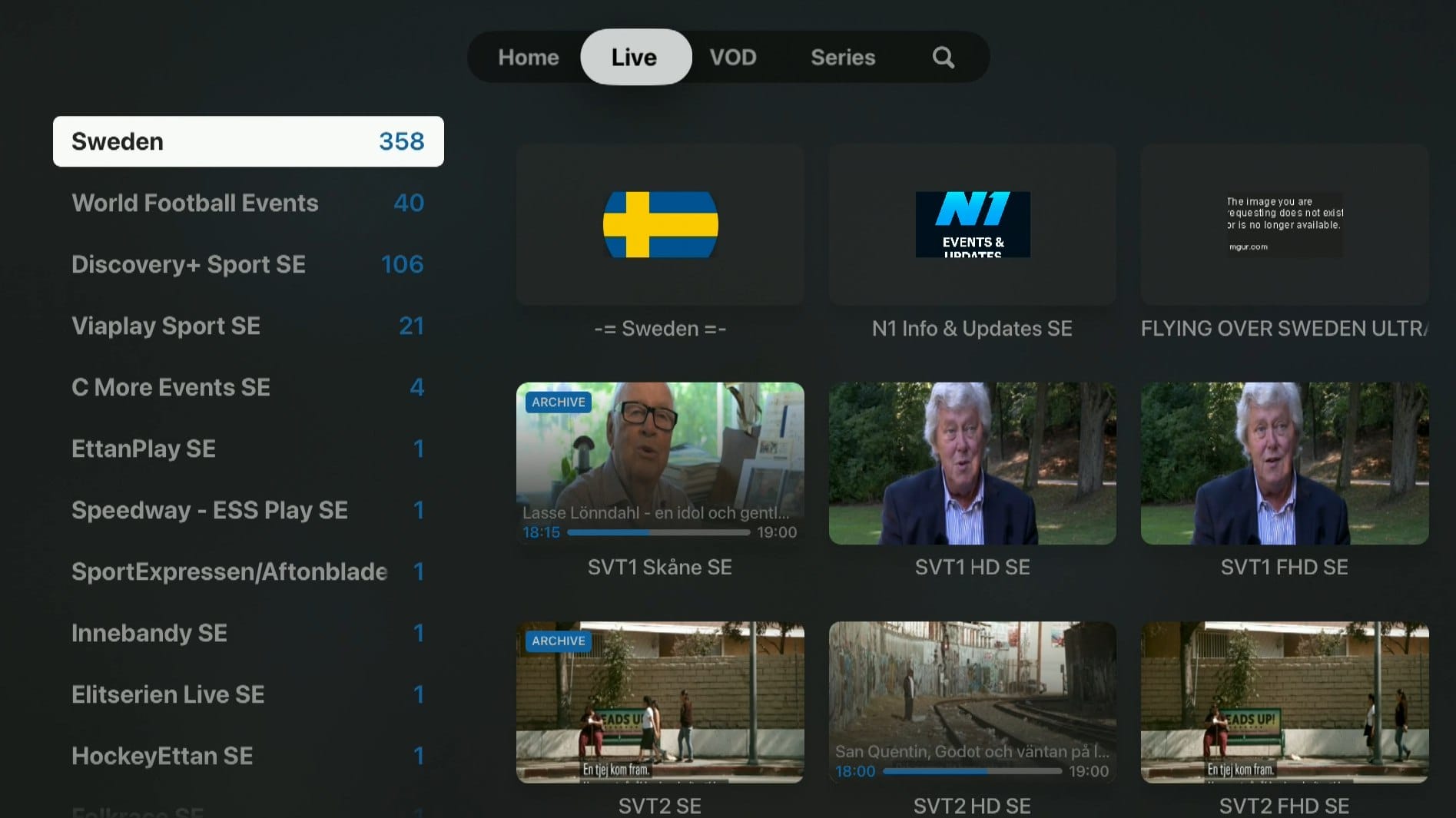
Steg 3
Perfect IPTV with Mobile er en rask og enkel løsning hvis du vil komme i gang på kort tid. IPTV på mobilen med appen er en veldig enkel løsning hvis du vil se på TV mens du er på farten. På iPhone anbefales i stedet IPTVX-appen, og på Android-baserte mobiler anbefales IPTV Player-appen.
Perfect IPTV med nettbrett er en rask og enkel løsning hvis du vil komme raskt i gang på din iPad eller Android-basert nettbrett. IPTV på nettbrettet med appen er en veldig enkel løsning hvis du vil se på TV mens du er på farten. Hvis du har en iOS-enhet (iPad), anbefales imidlertid IPTVX-appen i stedet. Hvis du har et Android-basert nettbrett, anbefales i stedet IPTV Player-appen. – App: PerfectIPTV Start appen og velg språket “English” hvis Norsk ikke er tilgjengelig. Trykk på plusstegnet. Trykk på den blå teksten “Go here” ved siden av teksten “Add Xtream-Codes API playlist” Øverst eller der det står “Playlist name” fyll inn iptvnorge.is. Deretter fyller du ut resten av informasjonen du har mottatt fra oss på e-post. Klar! 🙂
Specifikationer
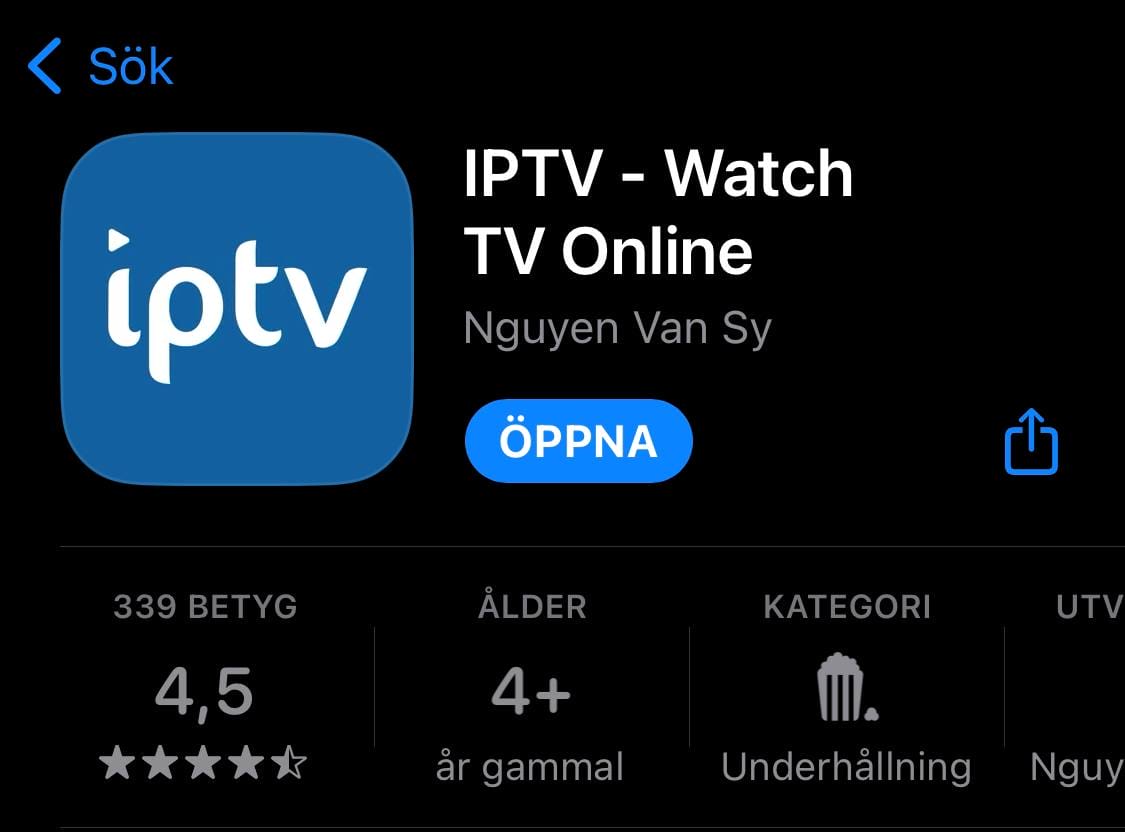
– Installasjonstid: Ca 4 min
– Wifi/Kabel: Støtte for begge
– Koste: 119kr/år
– Tilbyr gratis prøveversjon: JaInstruktioner
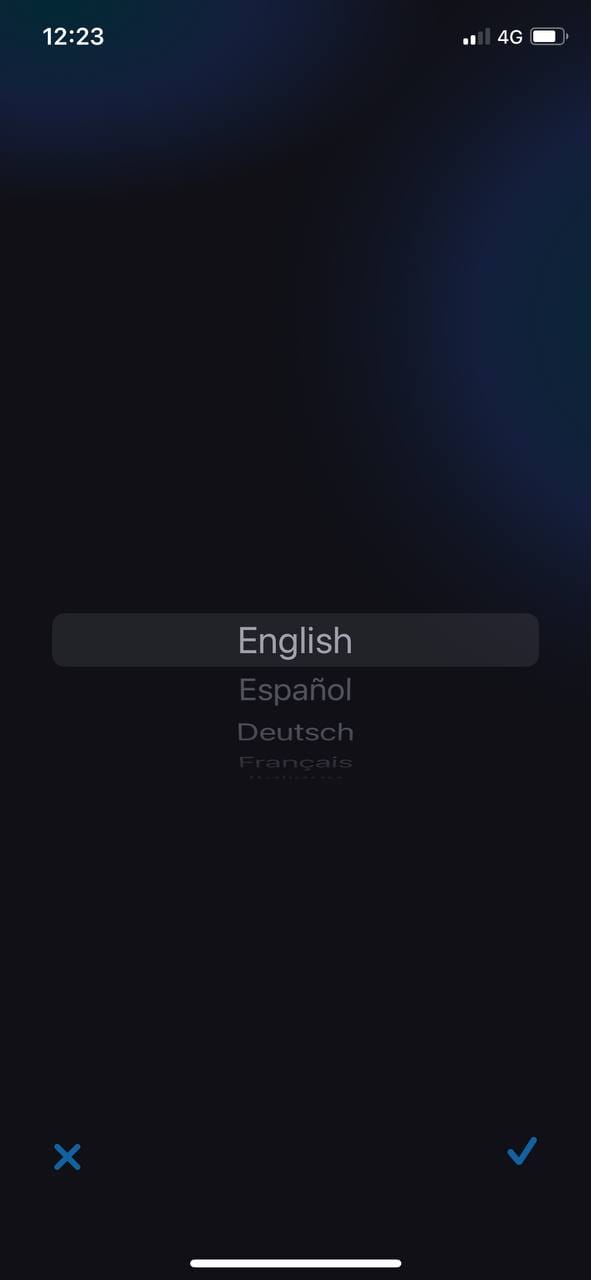
Steg 1
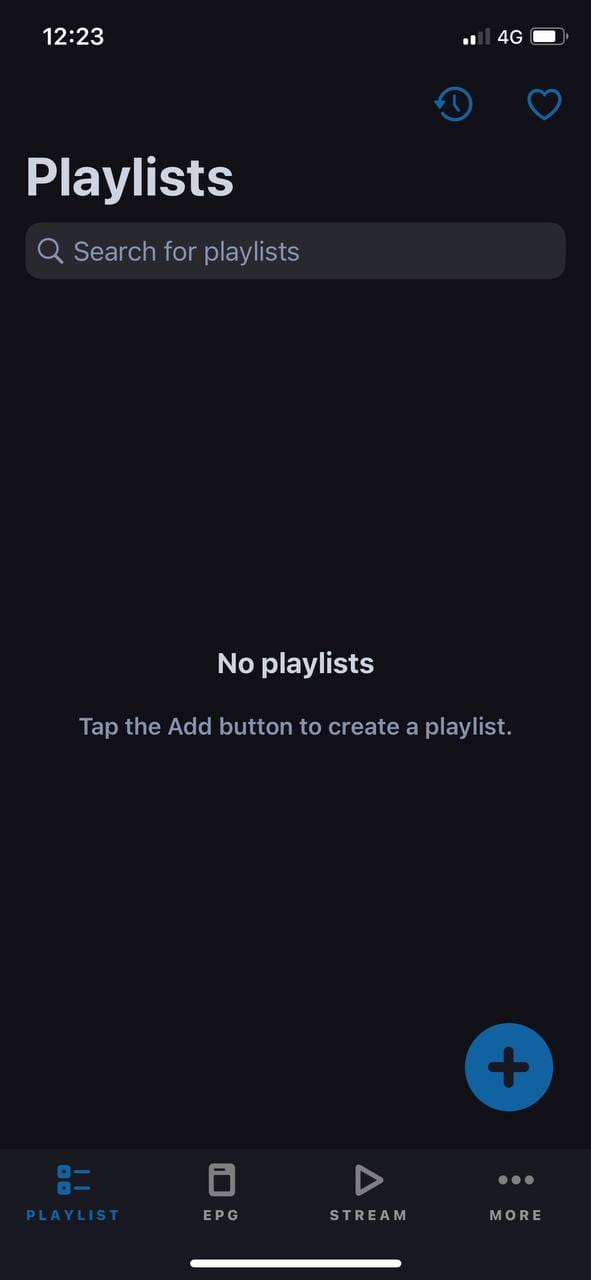
Steg 2
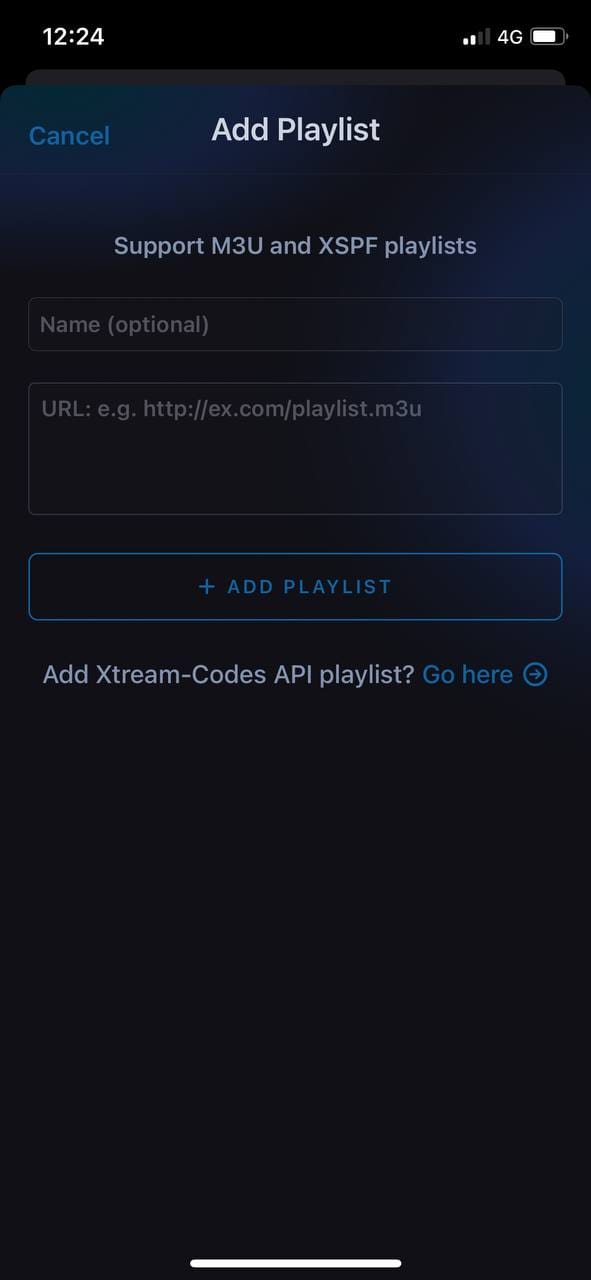
Steg 3
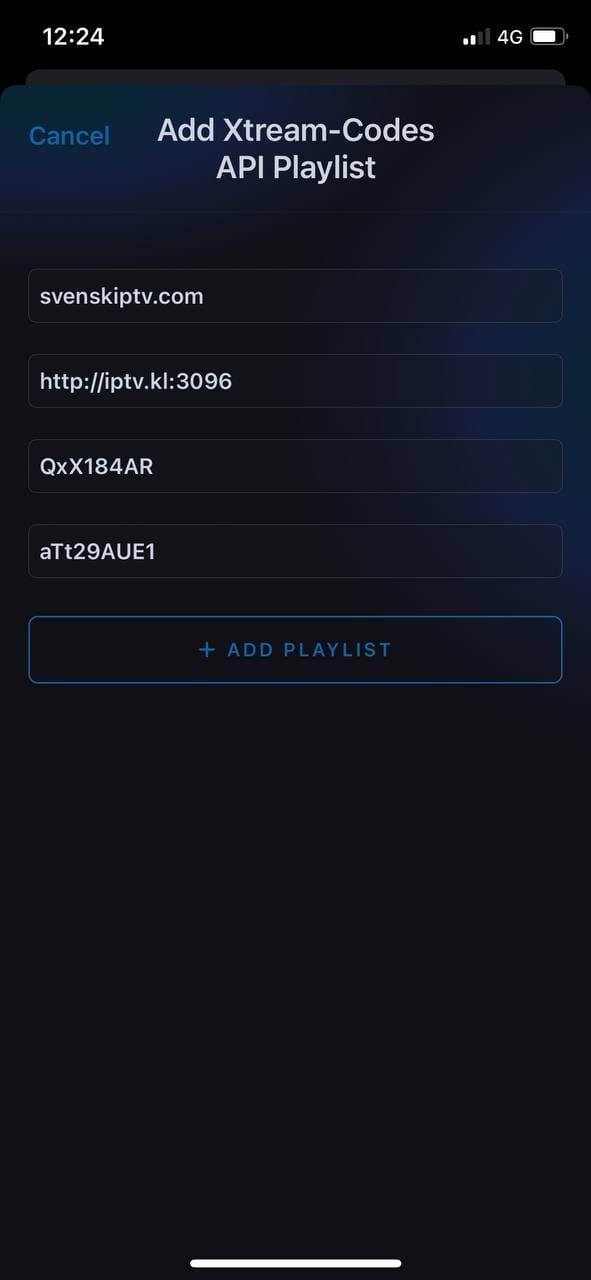
Steg 4
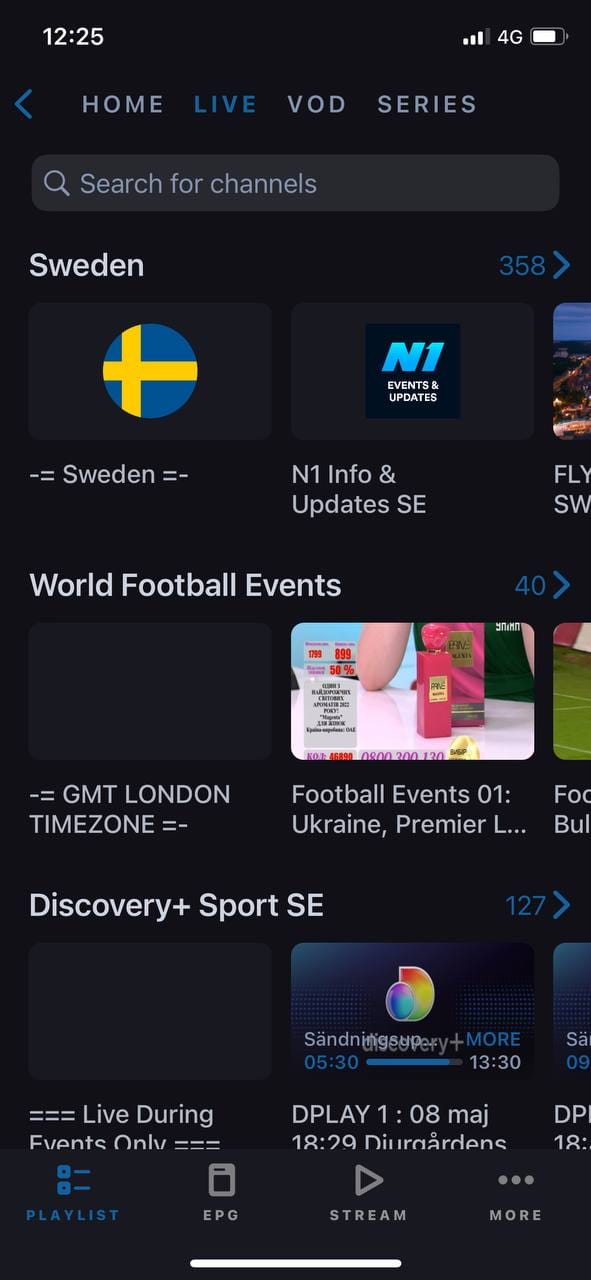
Steg 5
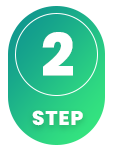
Hvordan installerer jeg Perfect IPTV på Smart TV?
For å installere appen på Smart TV-en din (Samsung, Google TV, LG eller et annet merke), begynner du med å laste ned appen fra Play Store. Når du har gjort det, kan du lese instruksjonene om hvordan appen fungerer på akkurat din enhet. Deretter kan du be om en gratis prøveversjon ved å klikke på knappen nedenfor.
Er Perfect IPTV gratis?
Ja, appen er gratis. Vi anbefaler imidlertid at du kjøper permium-versjonen til ca. 69 kr, da den låser opp noen gode funksjoner og fjerner den utrolig irriterende reklamen.
Hvordan få undertekster på Perfect IPTV?
Undertekster i appen er tilgjengelige ved å trykke på den røde knappen på fjernkontrollen. Mange har imidlertid rapportert at de senere versjonene av appen ikke lenger støtter undertekster. Derfor anbefales en annen app.
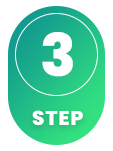
Dessverre fungerer ikke undertekster godt i denne appen. Hvis undertekster er viktig for deg, bør du velge en annen app.
De fleste titler har undertekster som automatisk lastes inn sammen med kanalene når du starter appen. Hvis noen kanaler ikke har undertekster, har de dessverre ikke det, selv om de fleste har det. I noen tilfeller kan du selv laste opp undertekster fra egne kilder, men dette er ikke noe vi anbefaler eller tilbyr støtte for, ettersom vi fokuserer på viktigere oppgaver for kundene våre.
Hvis du vil vite mer om undertekster til appen din, er det som regel bare å google, og du kan i hovedsak lese om dette på app-produsentens egen nettside. Vi ønsker deg lykke til! Skulle du trenge hjelp, er vi alltid her! Oppsummert kan det imidlertid sies at undertekster ikke er det beste for denne appen.
